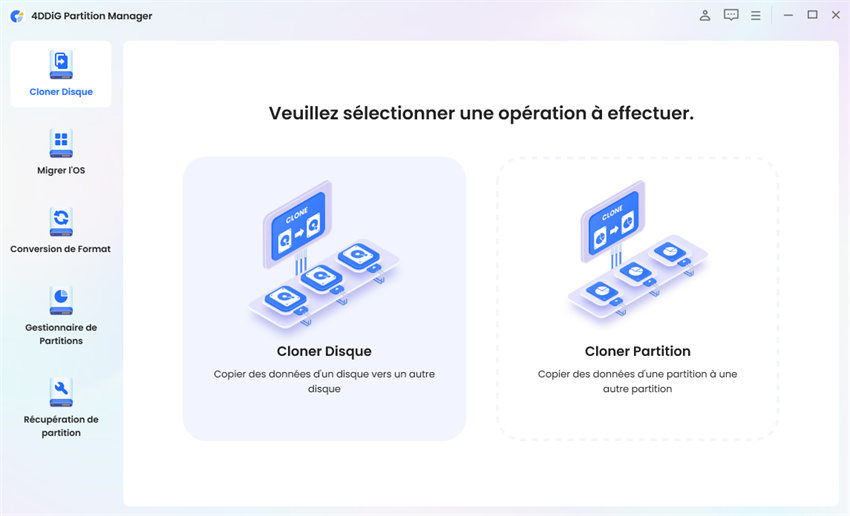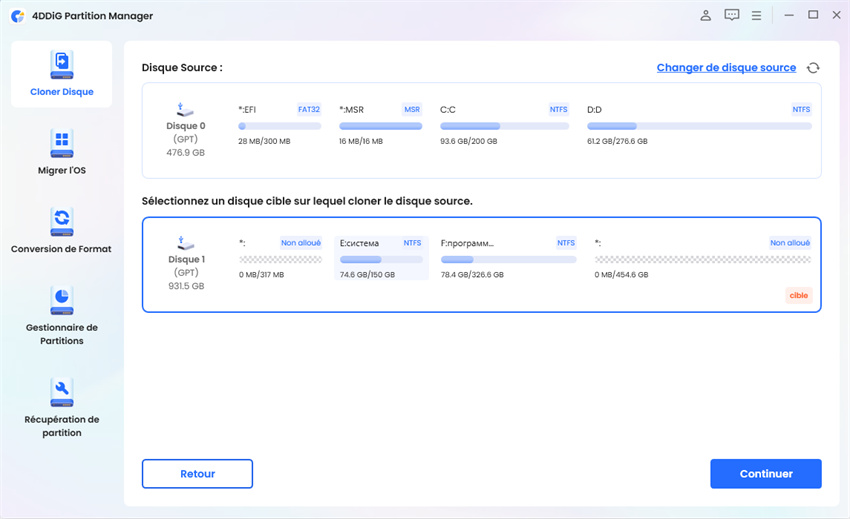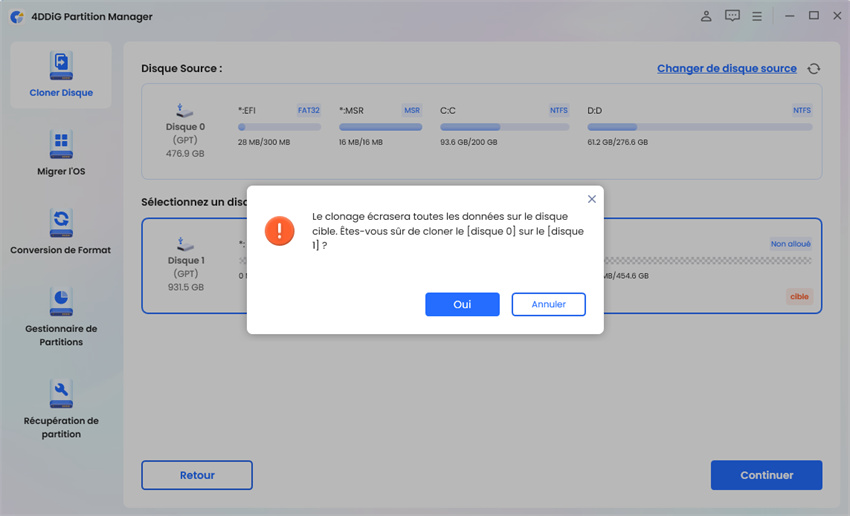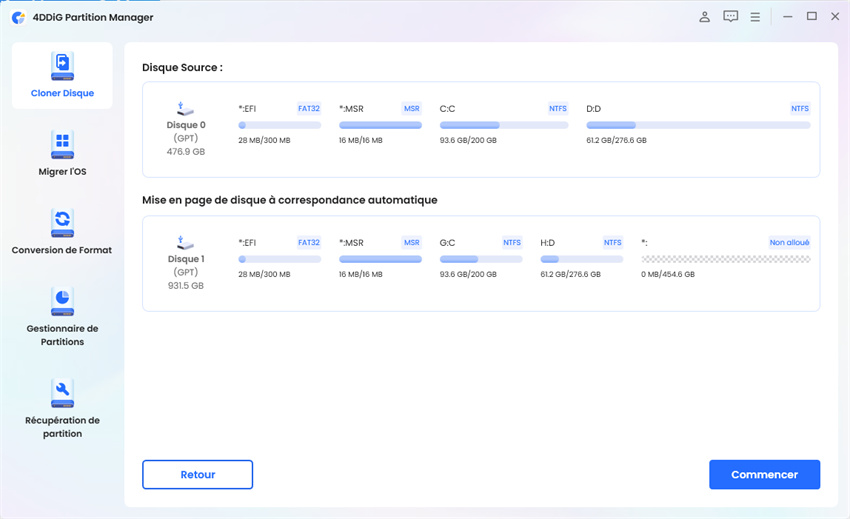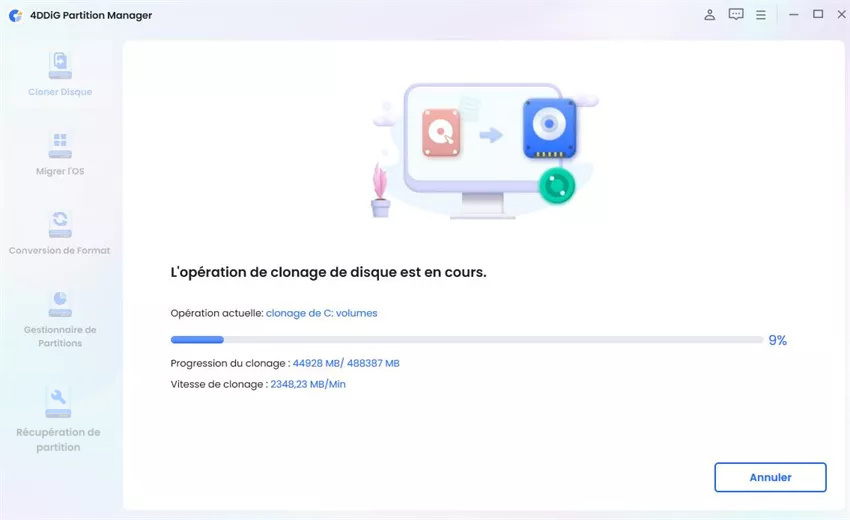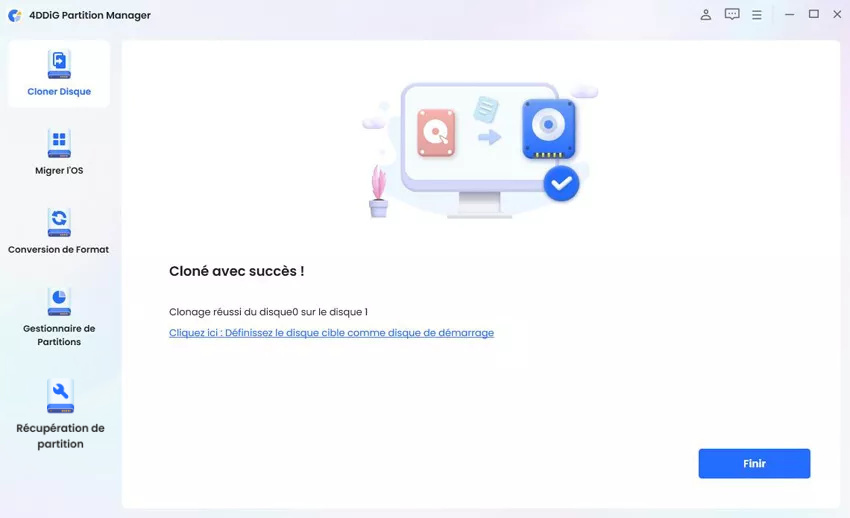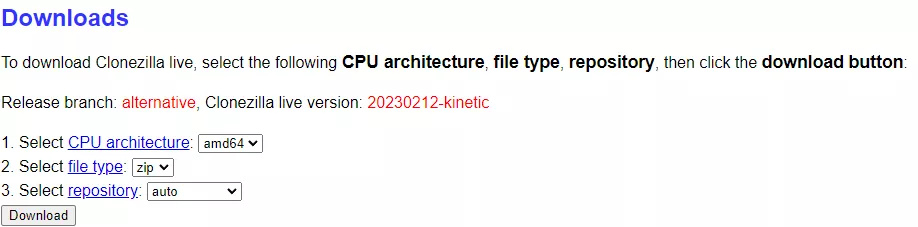Comment Cloner un Disque Dur vers un SSD sans Rеinstaller le Système d'Exploitation ?
Comment cloner un disque dur en SSD sans réinstaller le système d'exploitation ? Téléchargez et installez le Gestionnaire de Partition 4DDiG pour y parvenir en quelques minutes !
Êtes-vous lassé de la lenteur de votre ancien disque dur et souhaitez-vous le remplacer par un disque dur SSD ? Heureusement, vous pouvez le faire sans réinstaller votre système d'exploitation et vos applications.
Ce blog vous guidera dans le clonage d'un disque dur vers un SSD, vous garantissant une transition efficace et une performance améliorée de votre système. Rien de technique, sinon des étapes faciles à suivre pour rendre votre ordinateur plus rapide et plus performant !

Partie 1 : Avantages du Clonage d'un Disque Dur vers un Disque SSD
Quel est l'intérêt de cloner un disque dur vers un SSD ? Bien évidemment ! Voici quelques raisons majeures pour lesquelles vous devriez envisager de cloner votre disque dur vers un disque SSD :
- Mise à niveau vers un SSD de plus grande capacité
Le clonage de votre disque dur vers un SSD de plus grande capacité augmente la capacité de stockage pour un plus grand nombre de fichiers et d'applications tout en maintenant des performances plus rapides. - Sauvegarde de vos données
Le clonage de votre disque dur vers un disque SSD offre une solution de sauvegarde fiable, garantissant la sécurité et la récupération aisée de vos fichiers et données de valeur. - Démarrage réussi
Le système d'exploitation démarrera sur le SSD cloné, garantissant une transition en douceur sans problèmes de compatibilité.
Avantages des Disques SSD sur les Disques HDD
Pour pouvoir se lancer dans le processus de clonage, il faut rapidement explorer pourquoi les disques SSD offrent un avantage par rapport aux disques durs traditionnels :
- Meilleure performance et plus grande fiabilité
Les disques SSD offrent des vitesses de lecture et d'écriture ultra-rapides, ce qui réduit considérablement les temps de chargement des applications et des fichiers. - Meilleures Performances et Fiabilité
Ne comportant pas de pièces amovibles, les disques SSD sont plus fiables et moins sensibles aux défaillances mécaniques, ce qui garantit la sécurité de vos données. - Forte durabilité
Les SSD résistent mieux aux chocs et aux vibrations que les disques durs, ce qui les rend idéaux pour les ordinateurs portables et les appareils portatifs. - Économie d'énergie et réduction du bruit de fond
Les disques SSD consomment peu de puissance, ce qui se traduit par une longue durée de vie des ordinateurs portables et par une utilisation silencieuse de l'informatique.
Les avantages des disques SSD excèdent largement la faible différence de capacité par rapport aux disques durs, ce qui en fait un еxcеllеnt choix pour améliorer la pеrformancе de votre ordinateur.
Partie 2: Comment Cloner un Disque Dur vers un SSD?
Avant de démarrer le processus de clonage, quelques étapes préalables sont nécessaires :
Préparatifs en vue du clonage d'un disque dur
- Veillez à ce que la capacité du disque SSD cible soit égale ou supérieure à celle du disque dur source pour accueillir toutes les données.
- Sauvegardez toutes les données critiques sur le disque SSD cible, car le clonage n'écrira pas ses contenus.
- Veillez à ce que les données sur le disque dur source ne soient pas modifiées ou perdues au cours du processus de clonage.
our un transfert rapide et sûr des données de votre disque ou partition source vers un nouveau disque ou partition cible, nous recommandons 4DDiG Partition Manager comme le logiciel de clonage de disque ultime. Grâce à sa fonctionnalité de clonage puissante, vous pouvez rapidement mettre à niveau ou remplacer le disque existant. En tant que gestionnaire de partition de disque tout-en-un, 4DDiG offre une gamme de fonctionnalités essentielles pour optimiser votre espace disque :
- La migration en un clic du système d'exploitation Windows vers le disque SSD sans réinstallation complète.
- Profitez d'une mise à niveau vers un disque dur de grande capacité tout en garantissant l'absence de perte de données.
- Pour une gestion efficace de l'espace, les options flexible permettent de redimensionner, diviser, créer, formater et supprimer des partitions.
- La possibilité de cloner efficacement votre disque dur est un gage de sécurité et vous permet de sauvegarder vos données précieuses de manière sécurisée.
Suivez les étapes simples ci-dessous pour cloner un disque dur en SSD à l'aide de 4DDiG Partition Managеr :
Téléchargement Sécurisé
-
Connectez votre disque SSD cible à votre ordinateur et lancez 4DDiG Partition Managеr. Sélectionnez "Cloner le disque".

-
Choisissez le SSD cible comme disque de destination (il devrait être automatiquement détecté). Cliquez ensuite sur le bouton "Continuer".

-
Confirmez le processus de clonage, avec la certitude que toutes les données du disque SSD cible seront supprimées. Cliquez sur le bouton "Sûr".

-
Prévisualisez le disque cloné, et si le résultat est satisfaisant, cliquez sur "Démarrer" pour lancer le processus de clonage.

-
Attendez le temps nécessaire pour que le clonage soit terminé. Cette durée varie en fonction de la taille du disque source, alors soyez patient et évitez toute interruption du processus.

-
Félicitations ! Vous avez réussi à cloner le disque dur vers le disque SSD, et votre ordinateur devrait fonctionner plus rapidement et plus facilement que jamais.

Astuces : Quelle est la différence entre le clonage de disque et la création d'images de disque ?
Clonage de disque
Le clonage d'un disque dur permet d'obtenir une copie exacte du disque source, y compris du système d'exploitation, des applications et des fichiers. Le disque SSD cloné est amorçable, garantissant une transition rapide sans aucun problème d'installation.
Images de disques
Par contre, les images de disque créent un seul fichier contenant toutes les données du disque source. Afin d'utiliser cette image, vous devez la stocker sur un nouveau disque. Les images de disque sont mieux adaptées à la création de sauvegardes et ne sont pas directement amorçables.
Ainsi, cloner un disque dur vers un SSD est la méthode la plus simple et la plus efficace pour améliorer la performance de votre ordinateur.
FAQ sur le Clonage de Disque
Il est temps de répondre à quelques-unes des questions les plus fréquemment posées sur le clonage de disque :
Q1 : Puis-je cloner un disque dur vers un disque SSD sans câble SATA ?
Bien évidemment ! La plupart des ordinateurs portables modernes ont des baies de lecteur intégrées, vous permettant d'ajouter un disque SSD en tant que disque secondaire et de cloner directement un disque dur vers un disque SSD sans avoir besoin de câbles SATA. Il suffit simplement d'utiliser le logiciel de clonage de disque adéquat, et c'est parti !
Q2 : Le clonage d'un disque dur copie-t-il le système d'exploitation ?
Oui. Lorsque vous clonez un disque dur, le système d'exploitation et toutes les données et applications sont copiés sur ce disque cible. Vous ne perdrez donc pas votre système d'exploitation pendant le processus de clonage.
Q3 : Combien de temps faut-il pour cloner un disque dur de 1 To vers un disque SSD ?
Le clonage d'un disque dur de 1 To sur un SSD dépend de facteurs tels que la taille des données, le logiciel de clonage et les spécifications du système. En général, ce processus peut prendre de 10 minutes à 1 heure.
Conclusion
Pour conclure, cloner un disque dur vers un SSD est une solution simple et intelligente pour améliorer les performances de votre ordinateur sans avoir à réinstaller le système d'exploitation. Avec notre outil convivial 4DDiG Partition Manager, vous pouvez cloner en toute sécurité vos données sur le nouveau disque SSD.
Avec un SSD, vous bénéficiez d'un démarrage rapide, de lancements d'applications rapides, d'une grande fiabilité et d'une économie d'énergie. Dites adieu aux performances médiocres et profitez de la puissance, de l'efficacité et de la fiabilité de la technologie SSD pour améliorer vos performances informatiques. Alors, passez à un disque SSD dès aujourd'hui et profitez de l'amélioration de la performance que cela vous apporte !
Articles Liés
- Accueil >>
- Partition Manager >>
- Comment Cloner un Disque Dur vers un SSD sans Rеinstaller le Système d'Exploitation ?